Wenn Sie Fehler oder Verbesserungen in diesem Skript finden, wenden Sie sich mit einer klaren Beschreibung des Problems an uns, damit wir es beheben können. Wir unterstützen keine Änderungen!
Menü Einstellungen
Um das Plugin einzurichten, sollten Sie das Multisite-Duplikat-Menü unter dem WooCommerce-Menü sehen können. Wenn Sie das Menü nicht sehen können, stellen Sie sicher, dass das Redux Framework Plugin installiert und aktiviert ist.
Allgemeine Einstellungen zum Duplizieren
Zuerst sollten Sie das Plugin aktivieren. Dann können Sie konfigurieren, wo Sie die doppelten Links anzeigen möchten (in der Produktliste oder direkt auf dem Produkt).Wenn Sie ein Produkt duplizieren, können Sie auch direkt zu dem neuen Produkt weitergeleitet werden – markieren Sie einfach das Kontrollkästchen.Ein wichtiger Schritt ist die Auswahl der Standorte, an denen Sie / Ihre Geschäftsleiter Produkte duplizieren können, um. Wenn Sie keine Standorte auswählen, sind alle Standorte verfügbar. Danach können Sie einen Poststatus für die neuen Produkte setzen, ein Suffix hinzufügen und prüfen, ob Sie das Produkt aktualisieren möchten, falls es existiert.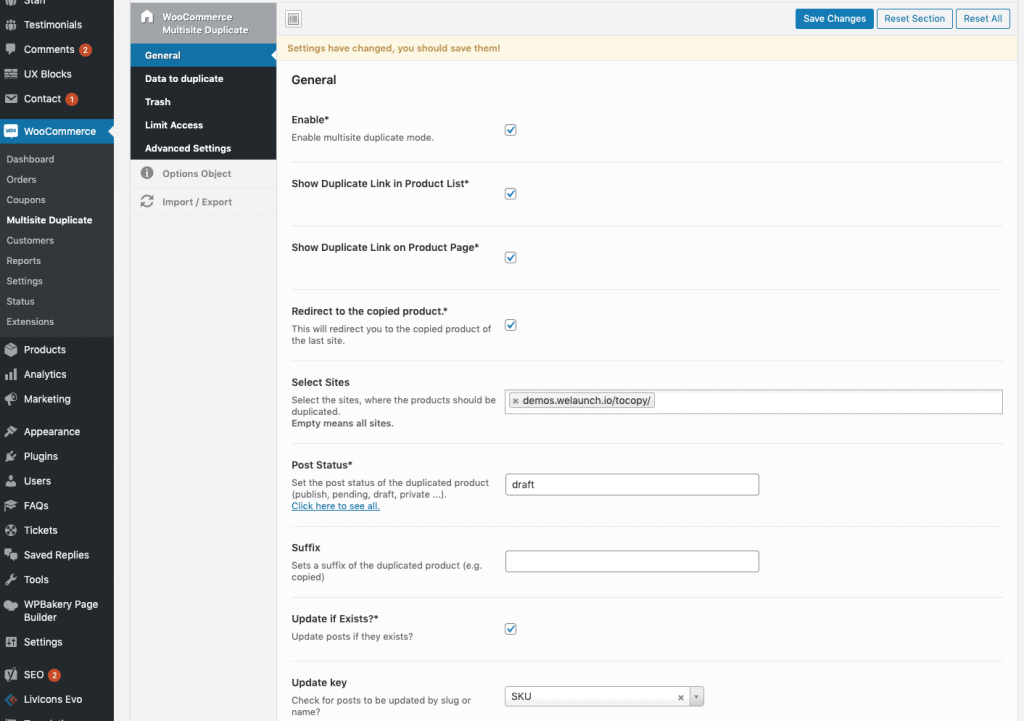
Zu duplizierende Daten
Während des Duplizierens können Sie bestimmte zu kopierende Daten deaktivieren. Sie können zum Beispiel das Kopieren der Bilder, Attribute, Taxonomien (Kategorien) oder Post-Meta.Wenn Sie zB das Preisfeld nicht kopieren möchten, können Sie das Metafeld “_price” auswählen, das nicht kopiert werden soll.
Einstellungen für den Papierkorb
Genau wie beim Duplizieren können Sie auch sagen, wo die Papierkorblinks erscheinen sollen. Außerdem sollten Sie den Schlüsselbezeichner auf Papierkorb setzen (SKU, Beitragstitel).
Duplikationszugriff einschränken
Standardmäßig ist das Duplizieren/Vernichten nur auf Netzwerkadministratoren beschränkt. Wenn Sie möchten, dass normale Admins oder Shop-Manager in der Lage sein sollen, Produkte zu kopieren/löschen, können Sie dies hier aktivieren.Neben den Benutzerrollen können Sie auch die Fähigkeit.
Verwendung: Wie man dupliziert / löscht
Wenn Sie alles eingerichtet haben, können Sie jetzt das Plugin. Gehen Sie zu Produkte in Ihrem Verwaltungspanel und Sie sehen die Links für Duplikate / Papierkorb, wenn Sie mit der Maus über ein Produkt fahren.



Hello,
we have purchased and installed the Multisite Duplicate plugin and we are able to duplicate a product and it’s attributes/variations in a multisite.
However, once we duplicate a product into another multi-site we are unable to edit the attributes/variations for the duplicated product.
And if we change the pricing for the initial product it does not change the price for the replicated product so I am assuming that one a product has been duplicated it is a “New” product for that multi-site?
Can you please assist us.
Thank you
George
Hello.
Does the product sync?
I run a multi-site.
I use “Product Add-Ons” for woocommerce. (https://woocommerce.com/products/product-add-ons/)
Details of the Product Add-On Is also the sync?